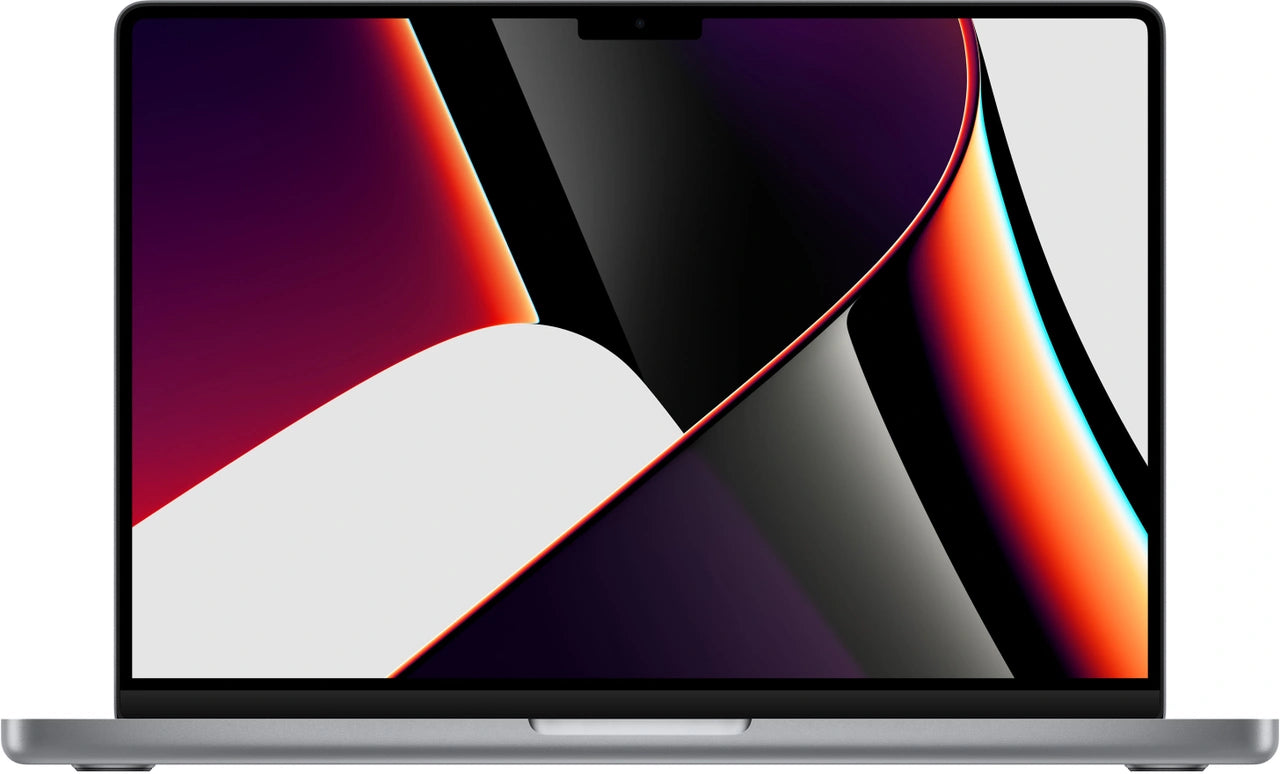Waarom kopiëren en plakken op een MacBook anders werkt
Je nieuwe MacBook staat voor je. Glimmend scherm, strak design. Maar dan wil je een simpele tekst kopiëren. Command+C? Control+V? Je drukt wat toetsen in. Niks gebeurt. Frustrerend, vooral als je van Windows komt. Je bent niet de enige die worstelt met deze ogenschijnlijk simpele taak op een refurbished MacBook.
Toch is hier iets geks aan de hand. Want waarom maken zoveel mensen dezelfde fout? Het blijkt dat Apple bewust kiest voor andere sneltoetsen. Niet uit arrogantie, maar uit een diepgewortelde filosofie over gebruiksgemak die teruggaat naar 1984. En zodra je het systeem eenmaal doorhebt – inclusief de verborgen trucjes die zelfs doorgewinterde Mac-gebruikers niet kennen – werk je sneller dan ooit. Zelfs zonder speciale accessoires.
Nuttige links
- Refurbished MacBook collectie - vind jouw ideale Mac voor productief werken
- MacBook accessoires - muizen en toetsenborden voor extra comfort
- iPad Pro refurbished - perfect voor wie ook mobiel wil werken
De basis: command-toets als fundament
Het geheim van efficiënt werken op een Mac begint bij één cruciale toets: command (⌘). Deze toets vervangt de control-toets die Windows-gebruikers gewend zijn. Het symbool zie je terug op elk Apple-toetsenbord, meestal links en rechts van de spatiebalk. Deze plaatsing is geen toeval - Apple ontwierp dit specifiek om duimgebruik mogelijk te maken terwijl je vingers op de thuisrij blijven.
De basishandelingen zijn verrassend simpel zodra je het systeem doorhebt:
- Command + C voor kopiëren
- Command + X voor knippen
- Command + V voor plakken
- Command + A voor alles selecteren
Het mooie aan macOS is de consistentie. Deze combinaties werken overal - in Safari, Pages, Mail, Finder en zelfs in terminal-vensters. Geen uitzonderingen of verwarrende variaties zoals je soms in andere systemen tegenkomt.
Selecteren zoals een professional
Voordat je kunt kopiëren, moet je natuurlijk eerst selecteren. Ook hier biedt de Mac slimme opties die veel gebruikers niet kennen. Dubbelklik op een woord om het direct te selecteren. Driemaal klikken selecteert de hele alinea. Maar de echte magie zit in de toetsenbordcombinaties.
Houd shift ingedrukt en gebruik de pijltjestoetsen om letter voor letter te selecteren. Voeg option toe (shift + option + pijltjes) en je selecteert woord voor woord. Met command erbij (shift + command + pijltjes) selecteer je tot het begin of einde van de regel. Deze combinaties maken precisieselectie mogelijk zonder je handen van het toetsenbord te halen.
Geavanceerde plaktechnieken
Standaard plakken is handig, maar macOS biedt meer mogelijkheden. Command + option + shift + V is je nieuwe beste vriend. Deze combinatie plakt tekst zonder opmaak - ideaal wanneer je content van websites naar documenten kopieert. Geen gedoe meer met vreemde lettertypes of kleuren die je document verpesten.
Het klembordgeschiedenis is een andere verborgen parel. Standaard onthoudt macOS alleen je laatste kopie, maar met apps zoals Paste of CopyClip kun je tientallen items bewaren. Sommige professionals zweren bij deze tools omdat ze hun workflow drastisch versnellen.
Speciale karakters en emoji's kopiëren
Niet alleen tekst verdient aandacht. Het kopiëren van speciale karakters werkt net zo makkelijk. Command + control + spatie opent het emoji- en symboolvenster. Selecteer wat je nodig hebt en het wordt automatisch ingevoegd. Geen kopiëren nodig - het systeem doet het werk voor je.
Voor wiskundige symbolen, accenten of vreemde valuta's gebruik je de karakterviewer. Deze vind je via het invoermenu in de menubalk of via systeemvoorkeuren. Eenmaal gevonden, kun je symbolen naar je favorieten slepen voor snelle toegang later.
Bestanden en mappen: meer dan alleen tekst
Kopiëren en plakken beperkt zich niet tot tekst. In Finder werk je met dezelfde sneltoetsen voor bestanden en mappen. Command + C kopieert geselecteerde items, command + V plakt ze op de nieuwe locatie. Maar hier komt een Mac-specialiteit: command + option + V verplaatst bestanden in plaats van ze te kopiëren. Dit bespaart schijfruimte en voorkomt duplicaten.
Voor het maken van aliassen (snelkoppelingen) gebruik je command + option terwijl je sleept. Het origineel blijft staan, maar je creëert een verwijzing die weinig ruimte inneemt. Handig voor bestanden die je op meerdere plekken wilt kunnen openen.
Probleemoplossing bij kopieer- en plakproblemen
Soms werkt kopiëren en plakken niet zoals verwacht. Meestal ligt het aan een van deze oorzaken. Het klembord kan vastlopen na intensief gebruik. Een snelle oplossing: open Terminal en typ `killall pboard`. Dit herstart het klembordproces zonder dat je moet herstarten.
Bepaalde apps hebben eigen klemborden die het systeemklembord overschrijven. Microsoft Office is hier berucht om. Check de voorkeuren van de app en schakel indien mogelijk het eigen klembord uit voor meer consistentie.
Bij het kopiëren tussen verschillende apparaten via Universal Clipboard moet je geduld hebben. Het kan enkele seconden duren voordat content synchroniseert via iCloud. Zorg dat beide apparaten op hetzelfde wifi-netwerk zitten en Bluetooth aanstaat.
Productiviteitstips voor dagelijks gebruik
Maak sneltoetsen muscle memory door bewust te oefenen. Begin met één week waarin je jezelf dwingt geen muis te gebruiken voor kopiëren en plakken. Je vingers leren de bewegingen vanzelf.
Combineer kopieer-acties met andere sneltoetsen voor supersnelle workflows. Command + tab om tussen apps te wisselen, dan direct command + V om te plakken. Of gebruik command + spatie voor Spotlight, typ je zoekopdracht, en plak direct het gekopieerde pad of tekst.
Voor ontwikkelaars en schrijvers: leer de command + K sneltoets in veel apps. Dit maakt hyperlinks van geselecteerde tekst. Kopieer eerst de URL, selecteer de tekst, druk command + K en plak. Drie seconden werk voor wat anders een hele muisoperatie zou zijn.
De toekomst van kopiëren en plakken
Apple experimenteert continu met nieuwe manieren om content te delen. Live Text in macOS Monterey laat je tekst uit afbeeldingen kopiëren. Quick Note in macOS Monterey bewaart automatisch gekopieerde content met bronvermelding. Deze innovaties bouwen voort op het fundament van command + C en command + V, maar maken het krachtiger.
Met de komst van Apple Silicon worden deze operaties nog sneller. Het verschil merk je vooral bij grote bestanden of complexe selecties. Een refurbished M1 MacBook verwerkt deze taken merkbaar vlotter dan oudere Intel-modellen, wat de investering extra waardevol maakt voor professionals die veel met content werken.
De sleutel tot efficiënt werken op een MacBook
Kopiëren en plakken op een MacBook draait om één simpel inzicht: de command-toets is je uitgangspunt. Zodra je deze basis beheerst, ontdek je vanzelf de diepere lagen - van plakken zonder opmaak tot het verplaatsen van bestanden met één toetsencombinatie.
Het verschil tussen worstelen en vloeiend werken zit hem niet in complexe trucs, maar in het consequent gebruiken van deze sneltoetsen tot ze tweede natuur worden. Of je nu werkt op een refurbished MacBook of het nieuwste model, deze fundamentele vaardigheden blijven hetzelfde. Geef jezelf een week om het te leren, en je werkt de rest van je leven efficiënter.